联想win11怎么分区硬盘方法介绍[多图]
教程之家
Win11
如果觉得自己新安装的win11系统上的磁盘分区太少,只有一个c盘分区不够用的话,我们要怎么给自己的联想win11硬盘分区呢?下文小编就给大家演示下详细的联想win11怎么分区硬盘的方法步骤。
工具/原料:
系统版本:windows11系统
品牌型号:联想小新air14
方法/步骤:
1、首先打开联想电脑的win11系统,在桌面右键点击此电脑图标,点击管理进入。

2、来到计算机管理窗口,点击磁盘管理。

3、鼠标右键选择要分区的磁盘c盘,选择压缩卷打开。

4、这里能看到压缩空间的数值,我们输入需要的压缩空间,点击压缩。
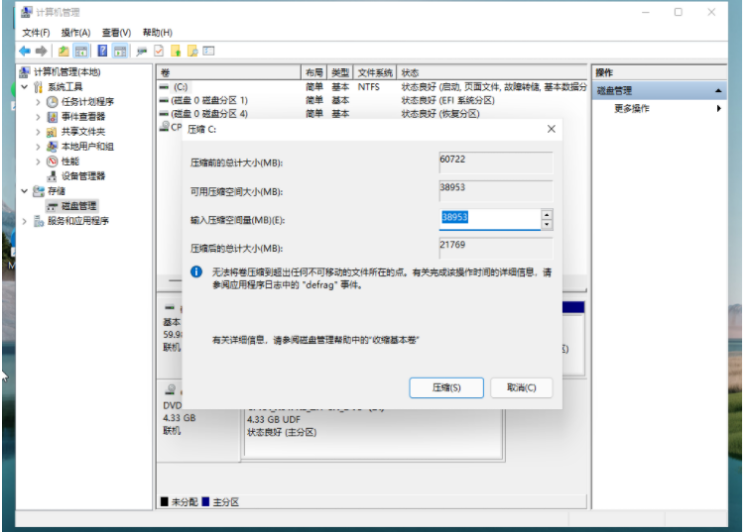
5、当压缩完成后,系统磁盘显示一个未分配的分区,鼠标选中后右键,打开新建简单卷。

6、弹出新建简单卷向导,点击下一步。

7、一般磁盘格式都是选择为NTFS。

8、然后等待分区完成即可。再进入到此电脑磁盘管理器就可以看到新建的磁盘分区了。

总结:
win11系统的桌面右键点击此电脑图标-管理-磁盘管理。
鼠标右键选择磁盘c盘,选择压缩卷打开。
输入需要的压缩空间,点击压缩。
压缩完成后选中出现的未分配的分区右键,打开新建简单卷。
根据新建简单卷向导提示完成分区;
![微软新系统win11发布了吗[多图]](https://img.jiaochengzhijia.com/uploadfile/2022/1224/20221224204853627.png@crop@160x90.png)
![参加win11内测的方法[多图]](https://img.jiaochengzhijia.com/uploadfile/2022/1224/20221224102452534.png@crop@160x90.png)
![怎么安装正版win11[多图]](https://img.jiaochengzhijia.com/uploadfile/2022/1223/20221223200051981.jpg@crop@160x90.jpg)
![3代酷睿装win11教程[多图]](https://img.jiaochengzhijia.com/uploadfile/2022/1222/20221222231250862.png@crop@160x90.png)
![win11release preview是什么 win11release preview频道详细介绍[多图]](https://img.jiaochengzhijia.com/uploadfile/2021/0817/20210817235150335.jpg@crop@160x90.jpg)
![红米笔记本推送win11系统后如何安装[多图]](https://img.jiaochengzhijia.com/uploadfile/2022/0331/20220331172530811.png@crop@240x180.png)
![win11触屏鼠标怎么用[多图]](https://img.jiaochengzhijia.com/uploadfile/2022/0924/20220924231300291.png@crop@240x180.png)
![win11 bios怎么设置 win11 bios设置详细教程介绍[多图]](https://img.jiaochengzhijia.com/uploadfile/2021/0705/20210705103334133.jpg@crop@240x180.jpg)
![两台电脑怎么共享打印机 两台电脑共享打印机的方法[多图]](https://img.jiaochengzhijia.com/uploadfile/2021/0907/20210907235126332.png@crop@240x180.png)